Особливість запланованих завдань у XP та Vista часто не враховується. Це чудовий інструмент для автоматизації завдань обслуговування ОС. За допомогою цієї зручної утиліти можна зробити багато речей. На наступних знімках я демонструю планування очищення диска в Windows XP. Пізніше цього тижня я запропоную додаткові налаштування та функції, включені до Планувальника завдань у Vista.
Клацніть на Пуск Програми Аксесуари Системні інструменти Заплановані завдання
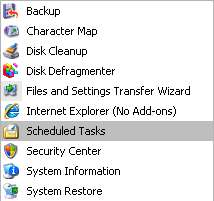
Відкриється вікно запланованих завдань. Просто двічі клацніть «Додати заплановане завдання» /
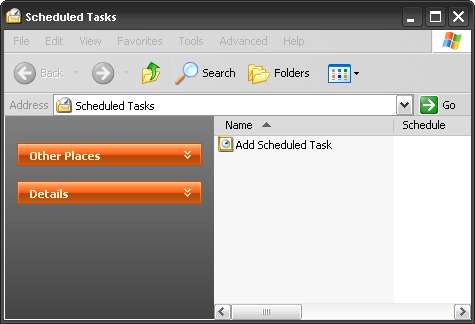
Відкриється майстер, який повідомляє вам, що він робить. Натисніть Далі.

Оскільки завдання, яке ми плануємо, є функцією Windows, просто прокрутіть вниз, поки не знайдете вбудовану утиліту. Натисніть Далі.
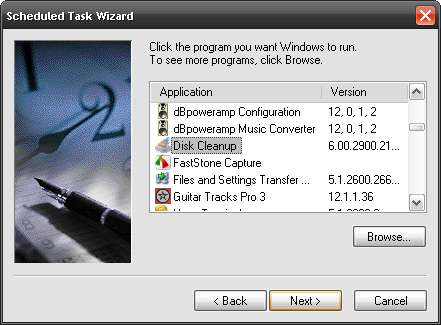
Тепер ми можемо ввести ім’я для нашого завдання та запланувати, як часто ми хотіли б, щоб воно виконувалось. Для очищення диска я вибрав Щомісяця.
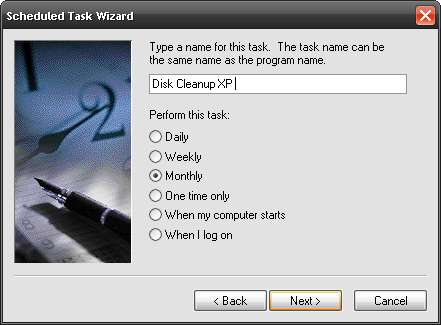
Тепер ми обираємо конкретний час для початку завдання. Оскільки я не хочу, щоб Очищення диска працювало, поки я перебуваю за комп’ютером, я вибираю час, про який знаю, що не буду на ньому. Так, 2:00 ... не всі виродки п'ють Red Bull!
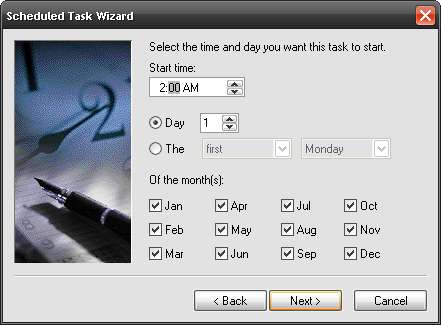
За потреби вам потрібно ввести ім'я користувача та пароль адміністратора.
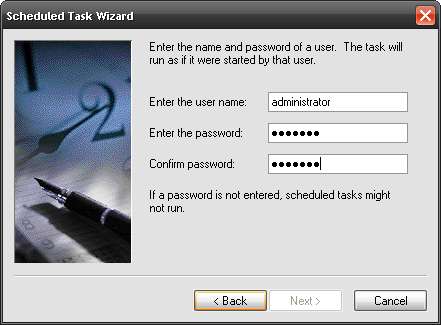
Ви закінчили! Клацніть Готово.
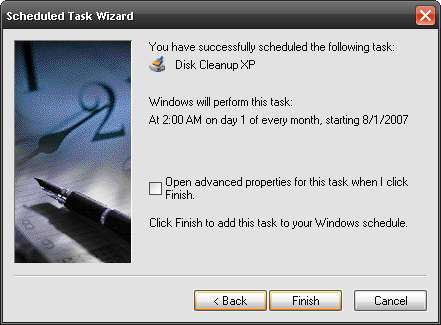
Це дуже простий приклад того, як можна використовувати заплановані завдання. Якщо все зробити правильно, ви дійсно можете мати багато автоматизованих процесів, перебуваючи поза вашим ПК. В ІТ-середовищі на роботі я використовую заплановані завдання для запуску макросів та інших сценаріїв у нашій мережі. Як я вже згадував, я буду детальніше вивчати цю функцію, включаючи Vista. Ви навіть можете створити власні пакетні файли для запуску за розкладом. Це чудовий спосіб взяти під контроль контроль над тим, що робить Windows, щоб принести користь вашій ефективній системі!







